Wie extrahiert man VOB aus ISO-Dateien? [Mit vier effektiven Methoden]
Das Öffnen einer ISO-Datei ist einfach mit VLC, SMPlayer, MPlayer oder KMPlayer. Wenn sich Ihre ISO-Datei jedoch in einer beschädigten Situation befindet, müssen Sie wissen, wie Sie VOB-Dateien aus ISO extrahieren. Auf diese Weise können Sie Ihre DVD-Dateien ohne Qualitätsverlust im VOB-Format abspielen. Nichtsdestotrotz können Sie in diesem Beitrag schnell lernen, wie man VOB richtig aus ISO extrahiert. Hier sind 4 effiziente Methoden im Folgenden.
Guide-Liste
So extrahieren Sie VOB aus ISO-Dateien für eine bessere Wiedergabe So extrahieren Sie VOB aus ISO Online unter Windows/Mac [2 Methoden] FAQs zum Extrahieren von VOB aus ISOSo extrahieren Sie VOB aus ISO-Dateien für eine bessere Wiedergabe
Wie extrahiert man VOB aus ISO? Es gibt viele Tools, die Sie im Internet finden können, aber die meisten von ihnen unterstützen den Import von ISO-Dateien nicht. Daher ist Prism Video Converter die beste Lösung für Sie, um VOB aus Ihren ISO-Dateien zu extrahieren. Diese Software tut ihr Wunder, indem sie zwei Optionen zum Extrahieren von VOB aus ISO bietet: Konvertierung und Rippen. Mit beiden Optionen ist garantiert, dass Sie eine bessere Wiedergabe mit hoher Qualität haben. Darüber hinaus bietet es viele zusätzliche Bearbeitungswerkzeuge zum Zuschneiden, Trimmen, Drehen und Hinzufügen von Effekten/Filtern/Untertiteln zu den Videos.
1. So extrahieren Sie VOB aus ISO durch Konvertieren:
Schritt 1.Starten Sie die ISO-zu-VOB-Konvertersoftware. Klicken Sie im Hauptmenü im oberen Menü auf die Schaltfläche „Datei(en) hinzufügen“. Legen Sie die DVD in Ihren Computer ein. Oder Sie können auch ein optisches Laufwerk oder ein externes Laufwerk einsetzen. Klicken Sie oben links in der Benutzeroberfläche auf die Schaltfläche „Öffnen“, um die ISO-Datei zu importieren.
Schritt 2.Im Fenster „Ausgabeordner suchen“ können Sie den Ausgabeordner ändern. Klicken Sie auf die Schaltfläche „Ordner auswählen“, um fortzufahren.
Schritt 3.Klappen Sie die Liste „Ausgabeformat“ in der unteren linken Ecke auf. Scrollen Sie nach unten und suchen Sie in der Liste nach „.vob“. Klicken Sie abschließend auf die Schaltfläche „Konvertieren“, um ISO in VOB zu konvertieren.
2. So extrahieren Sie VOB aus ISO durch Rippen:
Schritt 1.Führen Sie auf Ihrem Computer einen DVD-Ripper aus, z. B. WinX DVD Ripper Platium. Klicken Sie nach dem Starten des Tools auf die Schaltfläche „ISO-Images“, um die ISO-Datei aus Ihrem Ordner hinzuzufügen. Klicken Sie zur Bestätigung auf die Schaltfläche „OK“ und starten Sie den Ladevorgang. Oder Sie können einfach einen Stapel ISO-Dateien per Drag-and-Drop zu diesem DVD-Extraktor hinzufügen.
Schritt 2.Nach dem erfolgreichen Hochladen wird das Ausgabeprofil automatisch angezeigt. Hier können Sie VOB als Ausgabeformat auswählen. Geben Sie den Zielordner je nach Bedarf an.
Schritt 3.Wenn Sie mit allen Änderungen zufrieden sind, klicken Sie unten im Hauptbildschirm auf die Schaltfläche „Ausführen“. Warten Sie danach eine Weile, bis die Konvertierung von ISO in VOB abgeschlossen ist.
So extrahieren Sie VOB aus ISO unter Windows/Mac [2 Methoden]
Neben dem besten Konverter- und Ripper-Programm finden Sie hier 2 weitere praktikable Tools zum Extrahieren von VOB aus ISO-Dateien. Wenn Sie im Internet sind, finden Sie kostenlose Online-Tools wie Convert365, die Ihnen helfen, ISO in VOB zu konvertieren. Dieser Beitrag empfiehlt 2 leistungsstarke Tools mit einer einfachen Demonstration, wie man VOB aus ISO extrahiert, indem man sie verwendet.
1. Convert365
Convert365 ist ein bekanntes Online-Tool zum Extrahieren von VOB aus ISO. Sein Ruf gewinnt immer noch durch seine täglichen Benutzer aufgrund seiner hochwertigen Konvertierungen. Sie können dieses Tool auch verwenden, um andere einzigartige Dateiformate wie VOB, 3GP, M2TS, WTV, SWF, AVI, CAVS usw. zu konvertieren. Wenn Ihnen das Online-Tool gefällt, hilft Ihnen die Chrome-Erweiterung gerne dabei, Dateien schneller zu konvertieren.
So extrahieren Sie VOB aus ISO-Dateien mit Convert365:
Schritt 1.Gehen Sie zu Ihrem Browser und suchen Sie nach dem Tool. Klicken Sie auf die Schaltfläche „Dateien hinzufügen“, um die ISO-Datei auf Ihr Gerät zu laden. Sie können die Datei-URL auch in das Textfeld „URL hinzufügen“ eingeben.
Schritt 2.Wenn Sie eine Stapelkonvertierung durchführen möchten, klicken Sie auf die Schaltfläche „Weitere Dateien hinzufügen“, um weitere Dateien hochzuladen. Nachdem Sie die Datei erfolgreich hochgeladen haben, wählen Sie aus der Dropdown-Liste „Konvertieren in“ das Format „VOB“.
Schritt 3.Klicken Sie auf die Schaltfläche „Konvertierung starten“, um den Vorgang zu starten. Sie können warten, bis der Vorgang abgeschlossen ist, und dann mit dem Herunterladen der Ausgabedateien fortfahren, um sie auf Ihrem Gerät zu speichern.

2. WinRAR
WinRAR ist eine Desktop-Software, die VOB aus Ihren ISO-Dateien extrahieren kann. Abgesehen von seinem effektiven Extraktionsprozess ist es auch ein leistungsstarkes Werkzeug für einen Archivmanager. Es sichert Ihre Daten und reduziert die Größe von E-Mail-Anhängen. Es bietet eine kostenlose Testversion, in der Sie die Hauptfunktionen für ISO-Dateien ausprobieren können.
So extrahieren Sie VOB aus ISO mit WinRAR:
Schritt 1.Laden Sie WinRAR auf Ihr Gerät herunter und installieren Sie es. Starten Sie es, um VOB aus der ISO-Datei zu starten. Klicken Sie auf die Schaltfläche „Öffnen“, klicken Sie auf die Schaltfläche „Computer“ und dann auf die Schaltfläche „Arbeitsplatz“. Durchsuchen Sie die ISO-Datei, die Sie als VOB extrahieren möchten.
Schritt 2.Nachdem Sie die gewünschte Datei erfolgreich importiert haben, klicken Sie mit der rechten Maustaste auf die ISO-Datei und klicken Sie im Kontextmenü auf die Schaltfläche „Extrahieren“. Die VOB-Datei wird automatisch extrahiert und in einem separaten Ordner angezeigt.
Schritt 3.Doppelklicken Sie auf die „VOB“-Datei, um sie anzuzeigen. Wenn Sie den Ton aus dem Hauptvideo auf Ihrer Disc extrahieren möchten, wählen Sie die Datei mit der größten Größe aus. Zusätzlich zum Extrahieren von VOB aus ISO-Dateien können Sie bis dahin auch das Audio extrahieren.
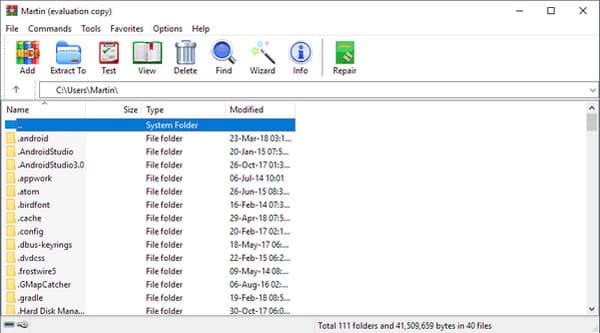
FAQs zum Extrahieren von VOB aus ISO
-
1. Unterstützt Windows Media Player VOB-Dateien?
Ja, Windows Media Player kann VOB-Dateien öffnen und abspielen. Sie müssen jedoch sicherstellen, dass sich die VOB-Datei, die Sie aus ISO extrahieren, darin befindet Mpeg Encoder und Decoder, mit denen Ihr VOB auf dem Mediaplayer geöffnet werden kann.
-
2. Wie konvertiert man VOB-Dateien in ISO, um DVDs zu erstellen?
Sie können VOB-Dateien auf eine DVD brennen. Sie können auch mehrere VOB-Dateien gleichzeitig auf eine einzelne Disc brennen. Sie können DVD-Brenner wie ImgBurn, CDBurner XP, DVD Styler, BurnAware Free usw. ausprobieren.
-
3. Kann ich ISO in VOB konvertieren?
Ja, VOB-Dateien können in ISO konvertiert werden. Dadurch wird die Datei stärker komprimiert und kann auf eine DVD gebrannt werden. Dies verhindert auch Fehler beim Brennen von DVDs, da beschreibbare DVDs von der Dateigröße abhängen.
Abschluss
Jetzt, da Sie wissen, wie man VOB aus ISO extrahiert, und die empfohlenen Tools Ihnen dabei helfen, Aufgaben mit Leichtigkeit zu erfüllen. Wenn Sie VOB in MP4, MKV und andere gängige Formate konvertieren möchten, ist AnyRec Video Converter eine gute Wahl. Es bietet auch Video- und Audiobearbeitungswerkzeuge in verschiedenen Aspekten. Testen Sie jetzt die kostenlose Testversion. Willkommen, um uns zu kontaktieren und Ihre Kommentare oder Fragen zu hinterlassen.
Sicherer Download
Sicherer Download



